Пришлось тут в одном проекте закопаться в Visual Studio и программное создание решений SharePoint. Для того, чтобы не смущать более опытных коллег своими экспериментами над проектом решила поставить SharePoint Server 2010 себе локально на ноутбук. Виртуалка не в кассу, так как на ноутбуке памяти всего 4 Гб. Времени мало, ставить WS2008 некогда, да и неохота слезать с любимой “семерочки”.
Ну и, кроме того, я много времени провожу вне офиса – в командировках, на встречах и так далее. Хочется иметь возможность забрать последнюю версию проекта (тут спасибо Team Foundation Server от Visual Studio 2010) и без привязки к стенду, где тестируются все наработки, посмотреть, проверить, составить список текущих багов и т.п. Короче, нужен свой локальный сервер SharePoint. Посему решено было искать способ установить SPS2010 на Windows 7. Ниже – описание процесса, собранное по разным блогам, статьям в технете и на msdn.com и тщательно опробованное на себе. Если кому-то пригодится – you are welcome!
Итак, прежде чем приступить непосредственно к установке SharePoint Server 2010, надо сделать так, чтобы ваша Windows 7 отвечала всем предварительным требованиям.
Что касается памяти, то SharePoint Server 2010 стал более “прожорлив” –требует минимум 6 Гб, желательно 8 Гб. В принципе, работает сносно и на 4Гб, но это только если вы его используете для целей разработки и проверки своих решений.
А теперь про требования к ПО. Так как сам SharePoint 2010 поставляется только в 64-разрядной версии, то и ОС может быть в нашем случае либо Windows Vista SP1/SP2 x64, либо Windows 7 x64.
К тому же, надо снабдить нашу ОС требуемыми программными компонентами и службами. Сделать это придется руками, так как в имеющейся в составе дистрибутива SharePoint Server 2010 программе проверки зависимостей и установки недостающих компонентов – PrerequisiteInstaller – “зашита” проверка версии ОС без возможности повлиять на нее. Все операции рекомендуется выполнять с повышенными привилегиями (Run as Administrator в контекстном меню или команда runas из командной строки).
Процесс выглядит следующим образом:
1. Скопируйте файлы дистрибутива с DVD (или из ISO-образа, примонтированного к виртуальному приводу) на локальный диск. Допустим, в папку c:\SharePoint2010_inst
2. Установите недостающие программные компоненты для вашей ОС:
2.1 Обновление KB971831
2.2. FilterPack 2.0, если у вас в системе он не был ранее установлен. Файл дистрибутива есть на диске с дистрибутивом SharePoint Server:
c:\SharePoint2010_inst\PrerequisiteInstallerFiles\FilterPack\FilterPack.msi
2.3. После этого нужно установить Microsoft Sync Framework – часто ставится вместе с SQL Server, так что можете проверить и если не обнаружите, тогда смело скачивайте по ссылке выше и ставьте.
2.4. Теперь очередь SQL Server Native Client – опять же, если у вас установлен SQL Server 2008 даже Express, то вполне может статься, что этот клиент у вас тоже уже есть.
2.5. Затем скачиваем и устанавливаем Microsoft Geneva Framework Beta 1 Runtime for x64
2.6. И, наконец, ADO.NET Data Services v1.5 - скачиваем и устанавливаем ADONETDataServices_v15_CTP2_RuntimeOnly.exe
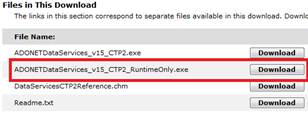
3. Теперь черед настройки IIS – Internet Information Services. В целях экономии времени и сил, проще это сделать из командной строки. Для этого воспользуйтесь вот такой командой:
start /w pkgmgr /iu:IIS-WebServerRole;IIS-WebServer;IIS-CommonHttpFeatures;IIS-StaticContent;IIS-DefaultDocument;IIS-DirectoryBrowsing;IIS-HttpErrors;IIS-ApplicationDevelopment;IIS-ASPNET;IIS-NetFxExtensibility;IIS-ISAPIExtensions;IIS-ISAPIFilter;IIS-HealthAndDiagnostics;IIS-HttpLogging;IIS-LoggingLibraries;IIS-RequestMonitor;IIS-HttpTracing;IIS-CustomLogging;IIS-Security;IIS-BasicAuthentication;IIS-WindowsAuthentication;IIS-DigestAuthentication;IIS-RequestFiltering;IIS-Performance;IIS-HttpCompressionStatic;IIS-HttpCompressionDynamic;IIS-WebServerManagementTools;IIS-ManagementConsole;IIS-IIS6ManagementCompatibility;IIS-Metabase;IIS-WMICompatibility;WAS-WindowsActivationService;WAS-ProcessModel;WAS-NetFxEnvironment;WAS-ConfigurationAPI;WCF-HTTP-Activation;WCF-NonHTTP-Activation
После того, как установка и настройка IIS завершится, перезагрузите компьютер.
Теперь можно приступать непосредственно к установке SharePoint Server 2010 на подготовленную Windows 7.
Откройте в Блокноте или любом доступном XML-редакторе файл config.xml, расположенный в c:\SharePoint2010_inst\files\Setup\
Добавьте в секцию <Configuration> следующий xml-элемент:
<Setting Id="AllowWindowsClientInstall" Value="True"/>
Собственно, эта конструкция как раз и позволит установить SharePoint Server 2010 на Windows 7 или Vista. Кроме того, особенно ленивые (ну или те, кому предстоит устанавливать/переустанавливать SPS2010) могут сразу в этот же файл внести ключ продукта. Для этого нужно в этом же файле найти строку:
<!--<PIDKEY Value="Enter Product Key Here" />-->
и заменить ее на
<PIDKEY Value="XXXXX-XXXXX-XXXXX-XXXXX-XXXXX" />
где вместо “XXXXX-XXXXX-XXXXX-XXXXX-XXXXX” вставьте имеющийся у вас ключ продукта.
Все. Теперь запускаем c:\SharePoint2010_inst\Setup.exe – опять же с правами администратора. Прочитайте лицензионное соглашение и согласитесь с ним. Затем выберите автономный тип установки.
UPDATED: на самом деле, SharePoint Server можно установить и в качестве полнофункциональной фермы, если вы предварительно установите на компьютер с Windows 7 сервер БД SQL Server 2008 R2 Standard или Enterprise, а кроме того, этот компьютер включен в домен Active Directory и вы можете воспользоваться парой-тройкой учетных записей оттуда для запуска служб SQL Server и SharePoint Server.
Дождитесь, когда установка завершится и появится вот это окно.
Важно! Не нажимайте кнопку Закрыть. Окошко должно висеть пока не завершите следующую операцию: нужно установить обновление для SQL Server - SQL Server 2008 KB 970315 x64 (его надо запросить – ссылка придет на электронную почту).
Тут есть тонкость: сразу этот апдейт может не запуститься. Поэтому просто распакуйте его на жесткий диск и запустите также с правами администратора. После этого скопируйте распаковавшиеся во временную папку с именем вроде такого “be5b2596a78c6f4d2215f579df6e15” в любую папку, пусть в c:\sqlupdate
Теперь правой кнопкой кликните на файле setup.exe внутри этой папки (куда вы только что скопировали обновление для SQL Server 2008) и в свойствах этого файла на вкладке “Совместимость” (Compatibility) выберите следующие параметры:
Теперь запускайте его, дождитесь окончания всех проверок, потом в открывшемся окне выберите копию SQL Server, к которой надо применить это обновление – по умолчанию это именованный instance с именем SHAREPOINT:
Жмем кнопку Next, ждем завершения очередной проверки, еще раз Next, потом Update. И после успешной установки обновления:
нажмите кнопку Закрыть в окне мастера установки SharePoint Server 2010 - запустится мастер настройки SharePoint. И сразу предупредит вас о том, что использовать такой сервер SharePoint можно только для разработки и это не является поддерживаемой конфигурацией:
Есть вероятность, что мастер настройки SharePoint завершится с ошибкой:
Exception: System.IO.FileNotFoundException: Could not load file or assembly 'Microsoft.IdentityModel, Version=3.5.0.0, Culture=neutral, PublicKeyToken=31bf3856ad364e35' or one of its dependencies. The system cannot find the file specified. File name: 'Microsoft.IdentityModel, Version=3.5.0.0, Culture=neutral, PublicKeyToken=31bf3856ad364e35'
Тогда надо скачать и установить компонент Windows Identity Foundation, а после его установки заново запустить мастер настройки SharePoint. После того, как он закончит свою работу, откроется окно браузера и вам будет предложено создать новый сайт – установка прошла успешно. Можно запускать Visual Studio и работать с узлами SharePoint.
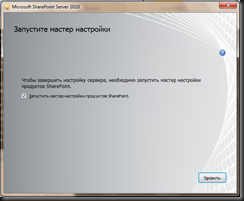

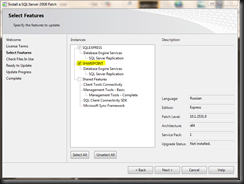
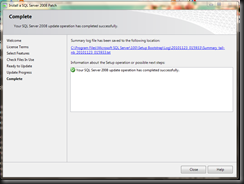
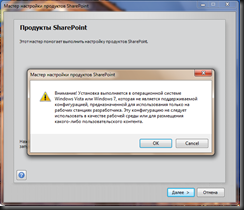
5 комментариев:
Первоисточник будет получше чем вольная интерпретация http://msdn.microsoft.com/ru-ru/library/ee554869(office.14).aspx
Первоисточник первоисточником, а я писала про это, собирая по разным блогам и статьям в ТехНете, что и как можно/нужно сделать, чтобы установка и дальнейшая работа стали возможными, проверив неоднократно на практике весь процесс.
Кроме того, здесь я пишу то, что потом не хочу заново искать по разным ресурсам - это, если хотите, моя записная книжка, куда я насильно никого не приглашаю.
Спасибо за пост, как раз занимаюсь установкой Sharepoint, только в виртуальной среде VirtualBox - Server 2008 R2 std - Sharepoint 2010. Пока не желает нормально ставиться. Если не пойдет, пойду Вашим путем.
Алексей, только имейте ввиду, что Вам не понадобится опция AllowClientInstall, так как вы ставите на серверную операционную систему SharePoint. Если есть вопросы и проблемы с установкой - пишите сюда, постараюсь помочь :)
Спасибоооо за статью, очень пригодилась! :)
Немного о моем процессе установки, для сталкивающихся с необходимостью поставить на win7 sharepoint foundation2010.
Итак следовал исключительно по пунктам данной статьи, но пункты 2.1 и 2.5 "не пошли" эти обновления на моей системе не встали. Установку производил на WIndows7 Ultimate x64. Всем удачи!
Автору статьи еще раз спасибо!
Отправить комментарий